Windows快速访问功能是为了方便大家快速访问近期使用过的文件而设计的,类似于访问历史记录一样 。如果大家的电脑中有重要文件,可以关闭此功能 , 这样重要文件就不会显示在那么明显的位置了 。

文章插图
1、 默认打开“此电脑”的时候,即可出现快速访问界面了 。
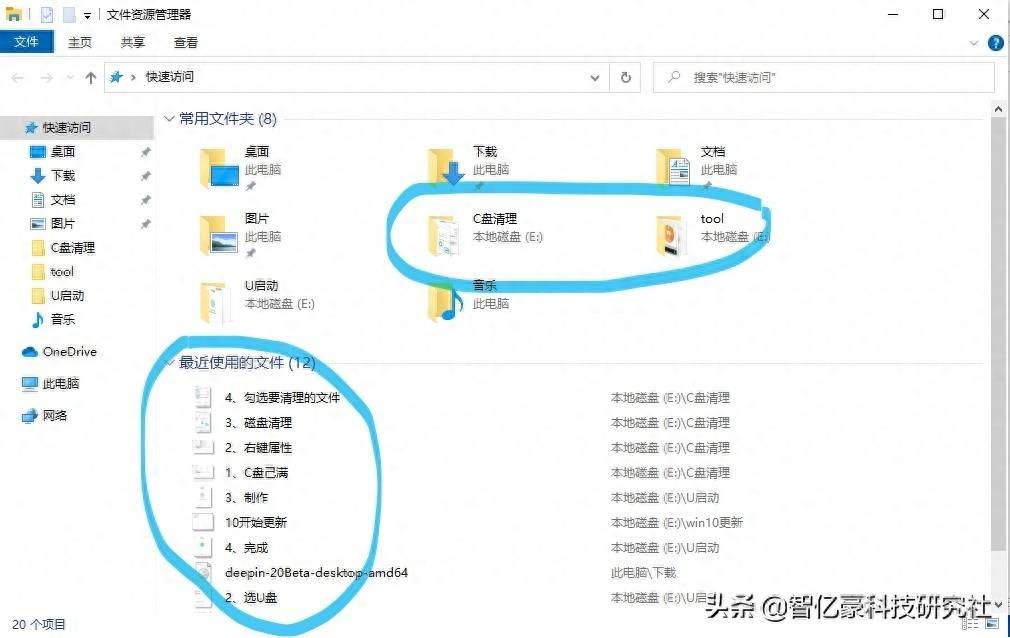
文章插图
2、 点击文件菜单 , 选择“更改文件夹和搜索选项”功能 。或者选择“查看”菜单中的选项功能 。
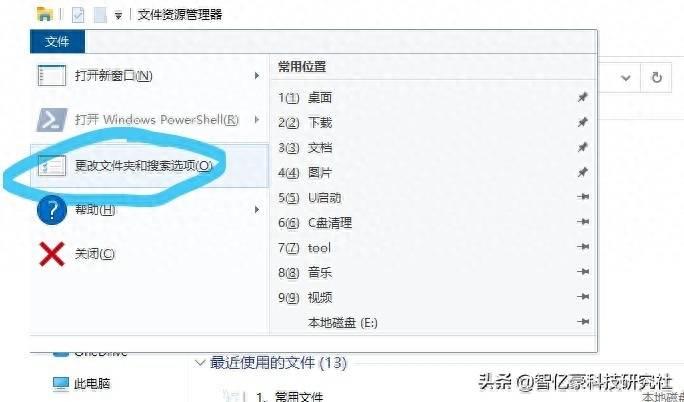
文章插图
3、 然后把打开文件资源管理器时打开:选择成“此电脑”,这样再打开此电脑的时候,就不会出现近期访问的文件了 。继续下面的操作,点击清理,把最近的访问历史删除掉,把隐私中的两个选项的去掉就可以了 。
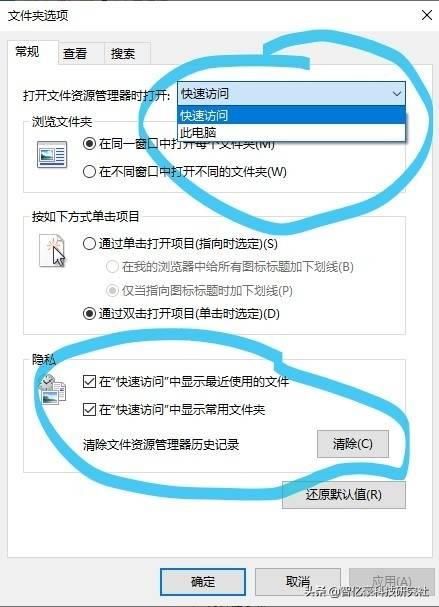
文章插图
【怎么关闭快速访问工具栏 win10的快速访问的设置】4、效果如下了,打开后会显示文件夹、设备和驱动器而不是快速访问 。
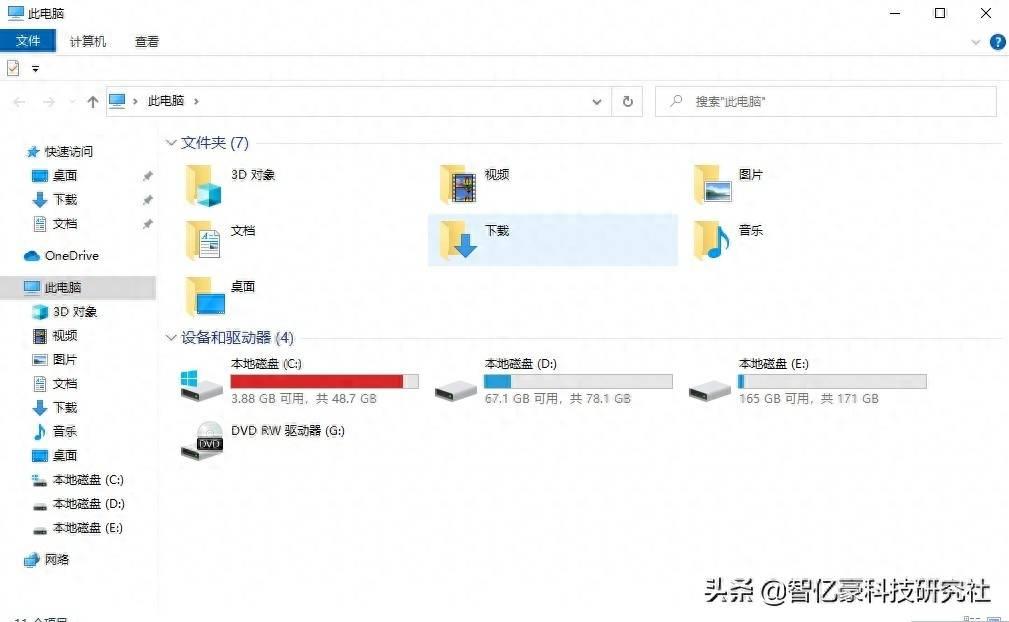
文章插图
- u盘目录损坏无法读取怎么办 文件损坏且无法读取的修复
- ps怎么把字体变模糊一点 让字体模糊一点的设置
- dnf卡输入法怎么解决 DNF卡输入法无法交易的原因
- 抖音评论怎么发图片教程 抖音回复发图片的方式
- 电动车电池型号规格怎么看 有关电池型号列表大全
- 网页长图怎么截图快捷键 win10滚动截屏长图
- 小米手环5nfc怎么开机 小米运动手环使用说明书
- 抖音钻卡怎么获得礼物积分 电脑抖音积分玩法的玩法
- pr怎么补帧让画面流畅 pr视频抽帧后的补帧方法
- 时间转盘怎么制作 关于自制转盘软件推荐
